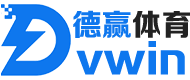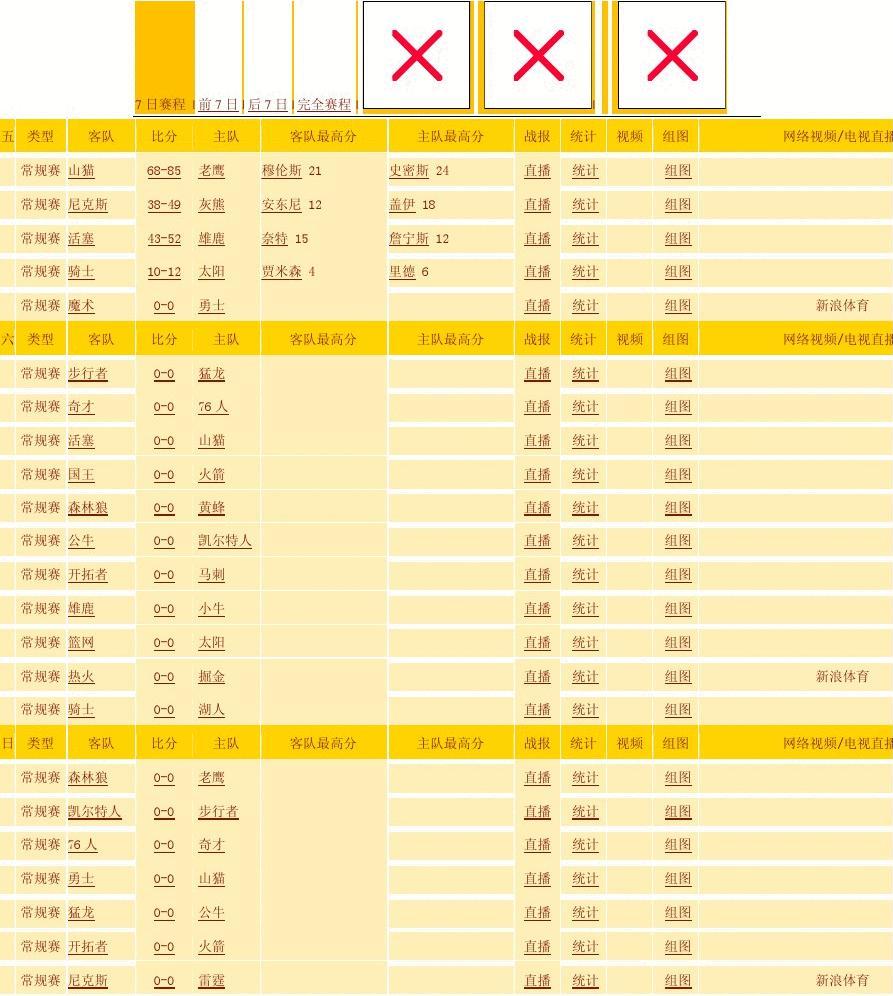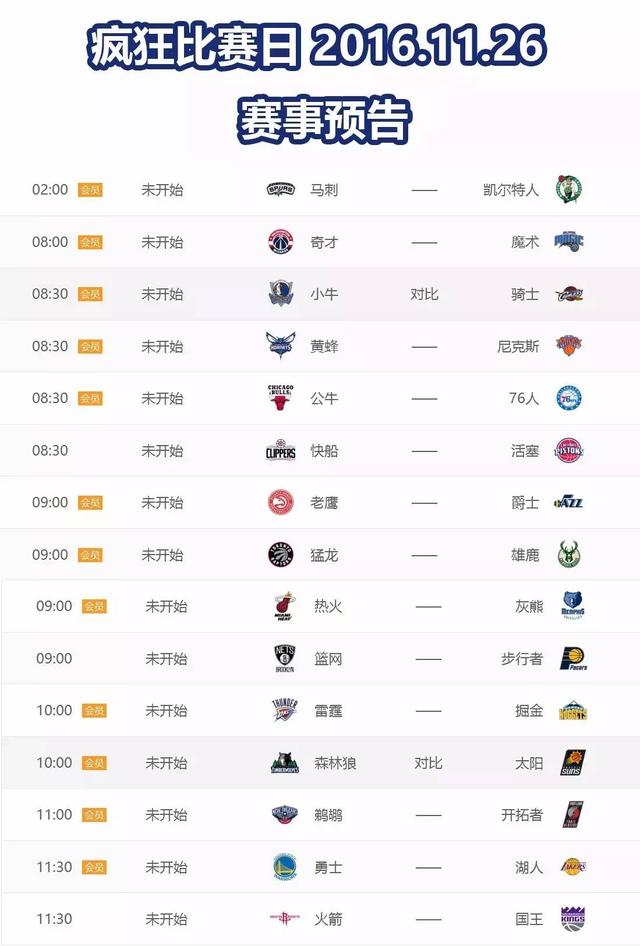手机视频怎样上传电脑?视频高清、不压缩,下面N种方法总有一个适合你!
现在随便一个手机都都能拍1080视频了,有的高端机拍摄2K,4K视频都稳定好用没问题!
我们用手机拍摄是拍好了,但是当我们用手机上传到众多平台上一看那画质——惨不忍睹!
然后我们查了一下,噢!原来用电脑上传视频文件到平台效果更好!
那怎么从手机端上传到电脑咧?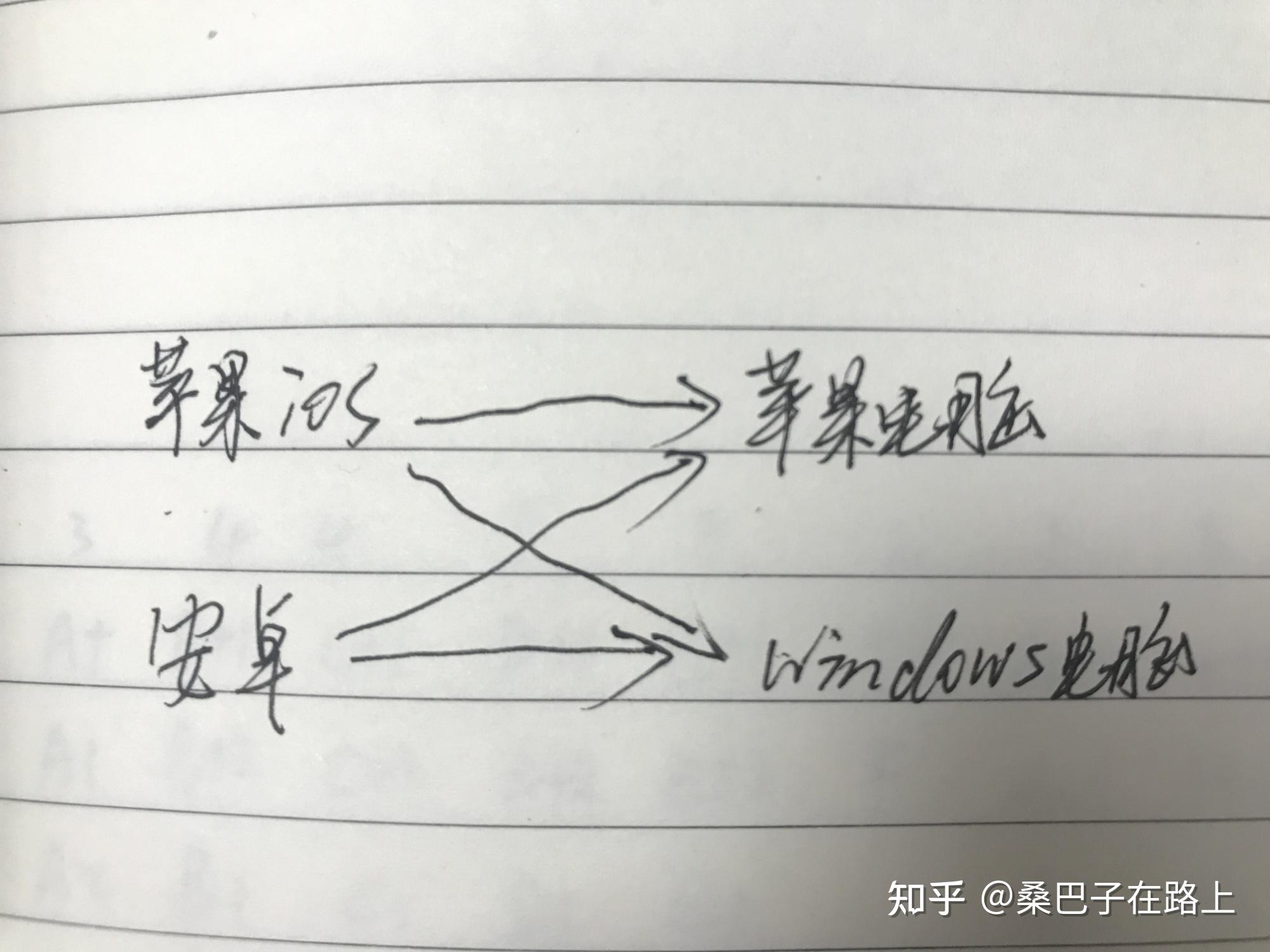
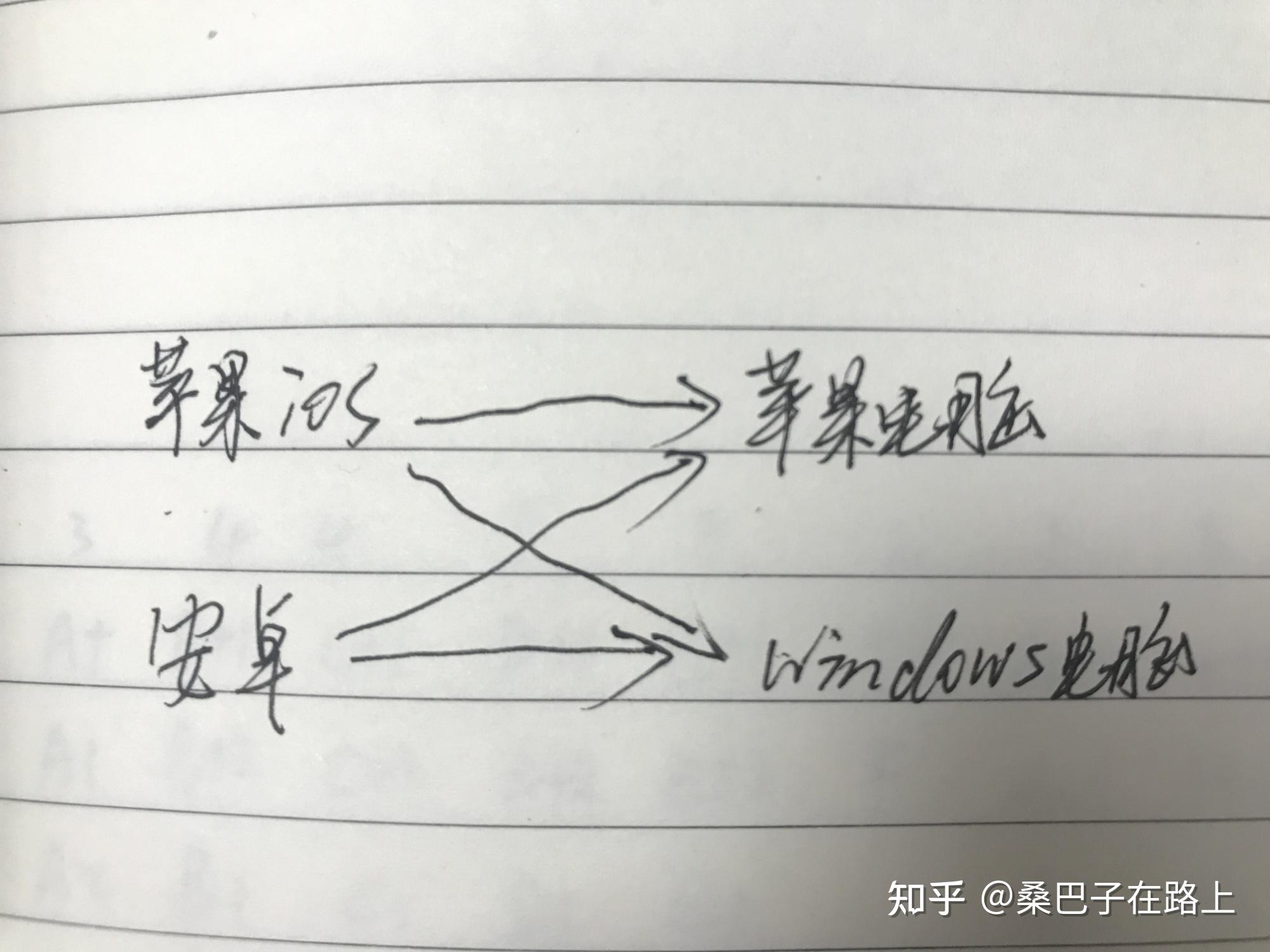 四个路径传输
四个路径传输
我们最先想到的就是用手机端qq、wx上传到电脑,但实际上也会被压缩。100M的视频上传到电脑就只有30M了!不但压缩而且上传的文件大小还有限制!
这样肯定不符合我们追求!大佬们都在玩{精选官网网址: www.vip333.Co }值得信任的品牌平台!
那邮箱咧?用手机端发邮件到电脑,我尝试了一下,发有一些小文件还是可以,但视频文件大一些有一些邮箱就不好用了,而且也会压缩!
显然邮箱也是不太好用!大佬们都在玩{精选官网网址: www.vip333.Co }值得信任的品牌平台!
那么重点干货来了!
1、数据线。
万能模板,手机通过数据线上传电脑。文件直接复制粘贴简单粗暴效果好!
2、网盘。
实测后发现:1、手机端网盘上传视频某度网盘需要会员。2、手机端某讯网盘上传视频也需要会员。3、手机端某里网盘不用会员可以上传视频无压缩然后电脑云盘下载!(但我测试的时候某里只有网页版本的网盘)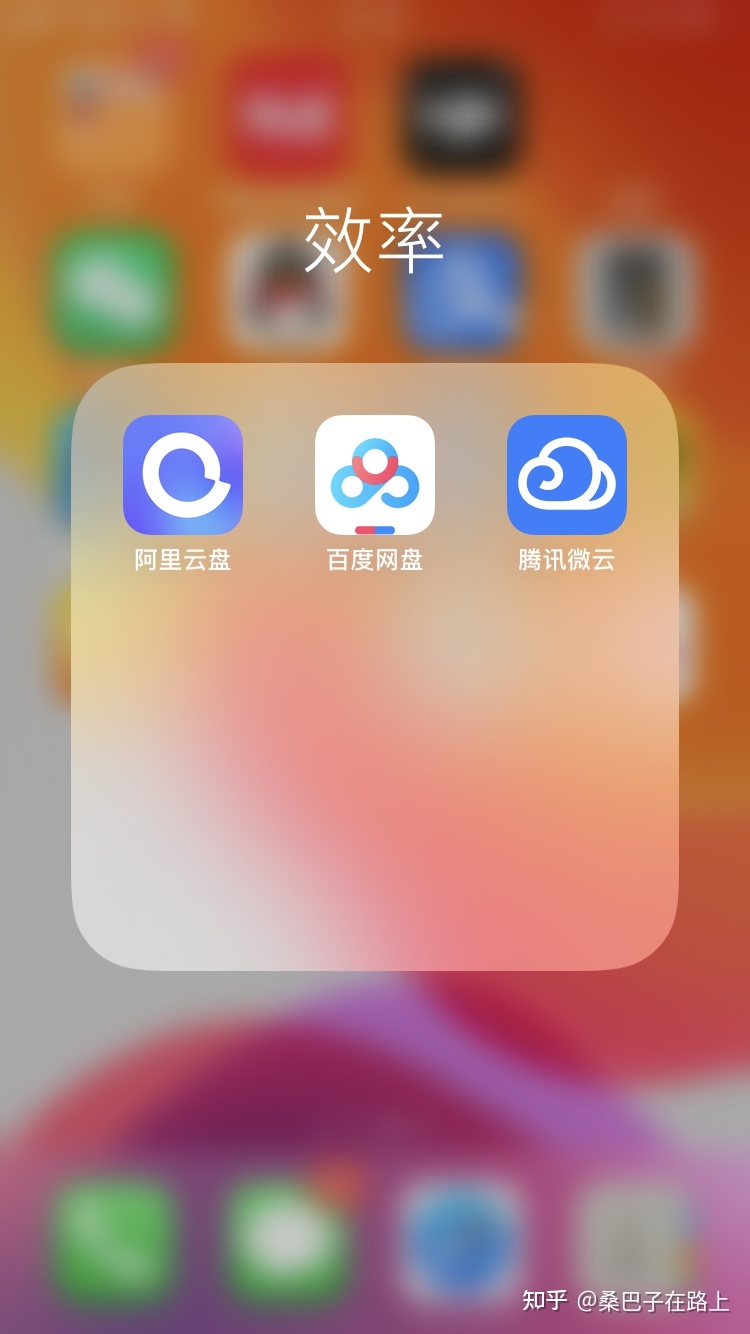
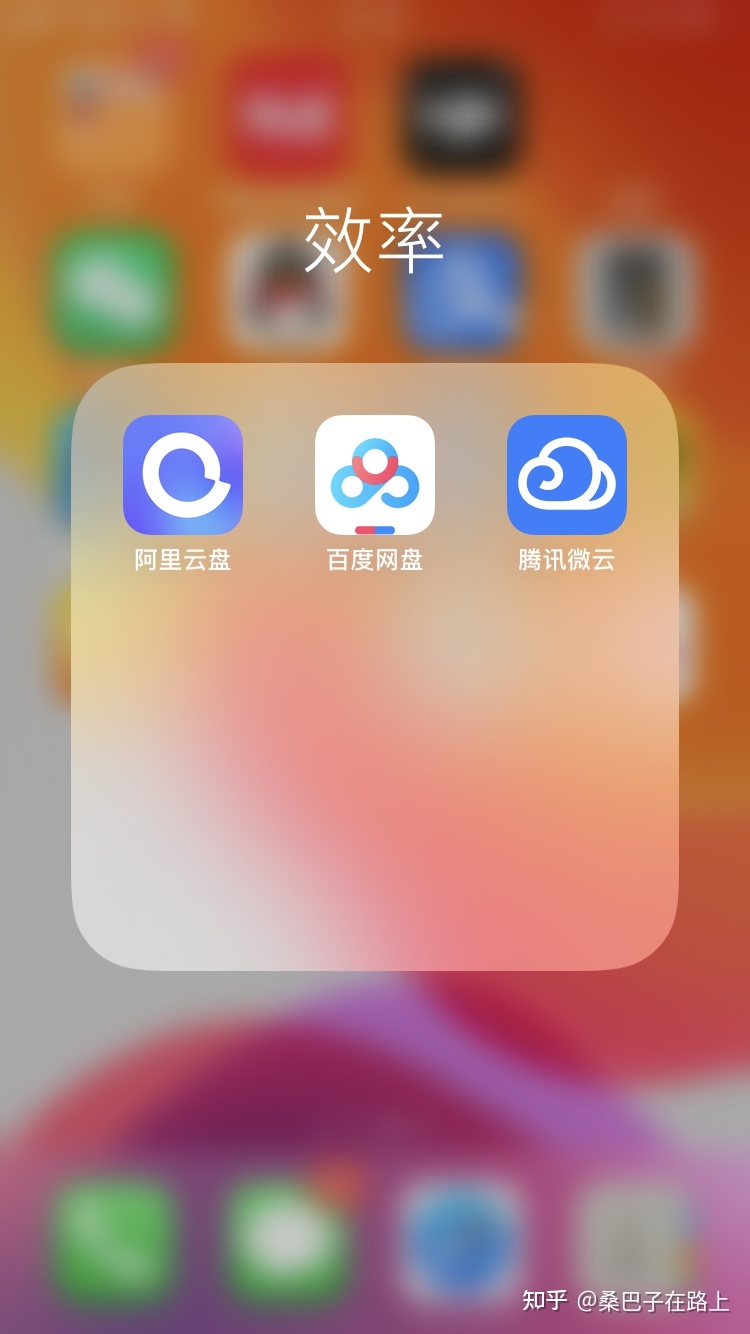
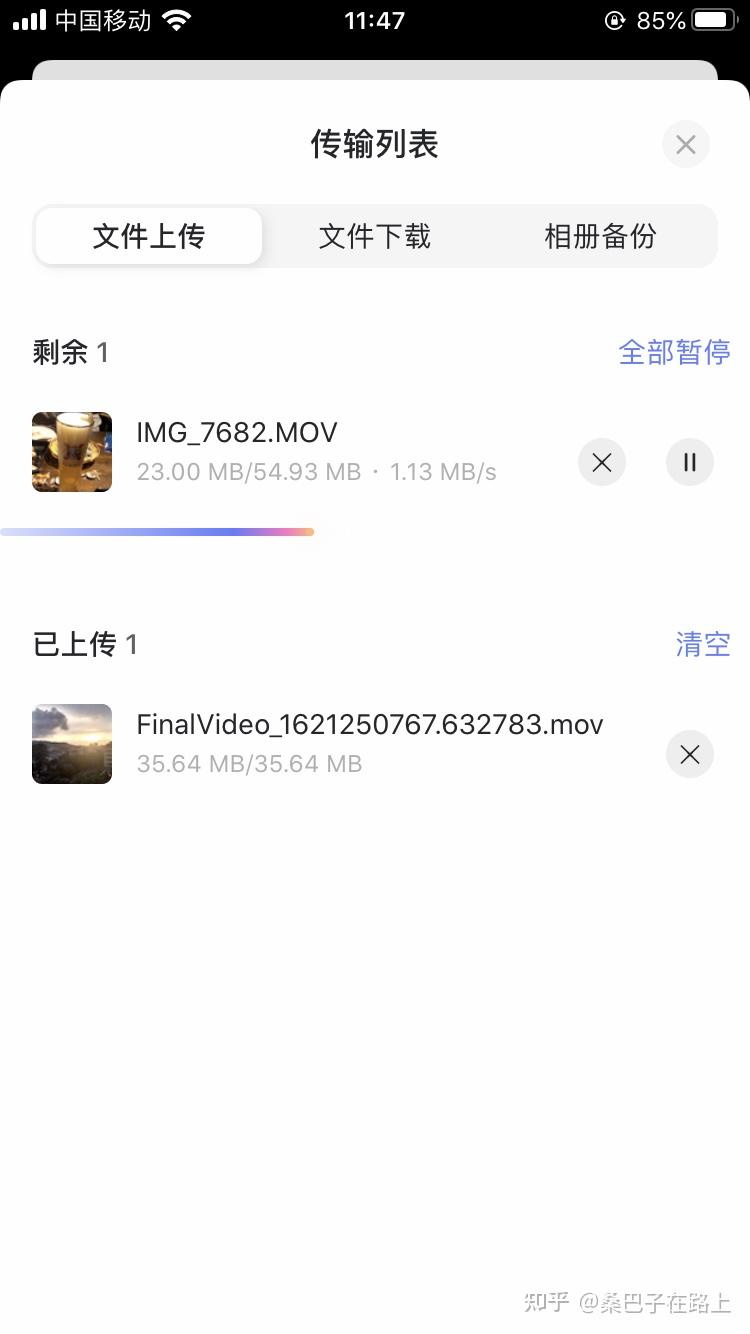
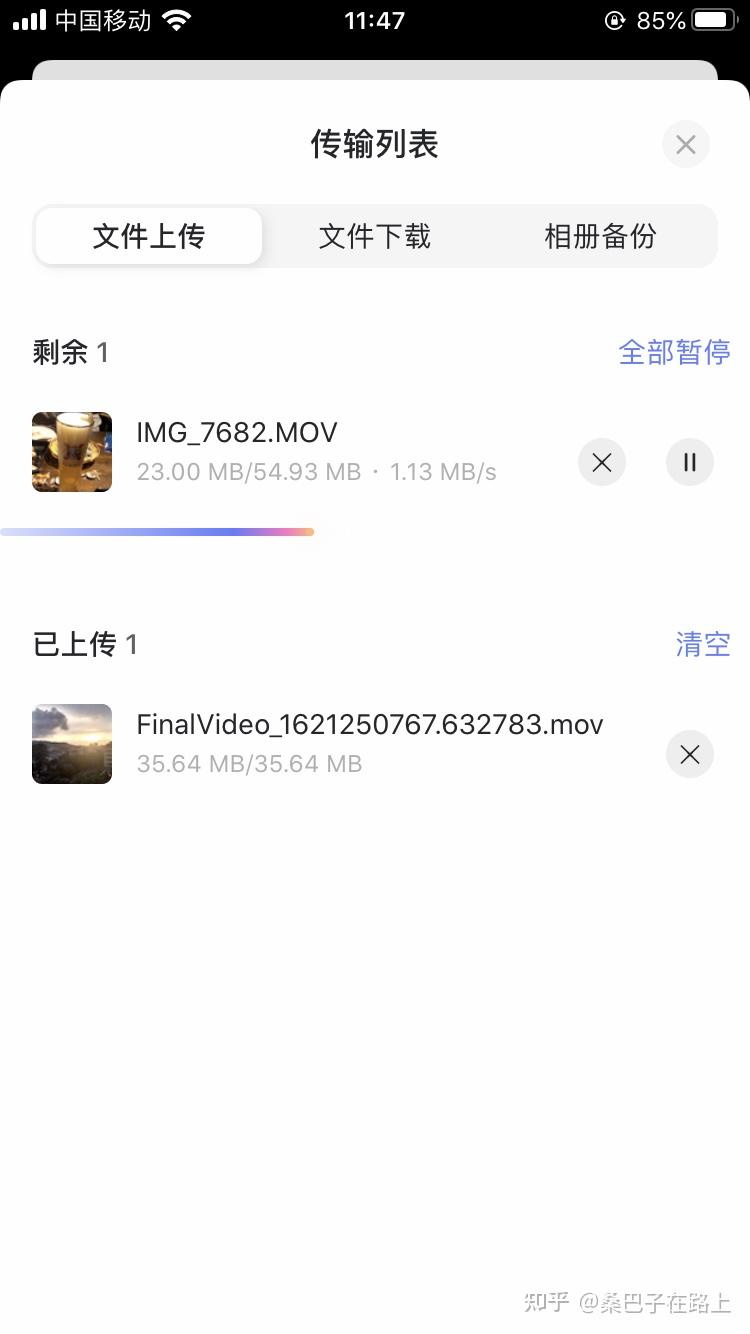 上传到某里网盘的视频内存大小
上传到某里网盘的视频内存大小
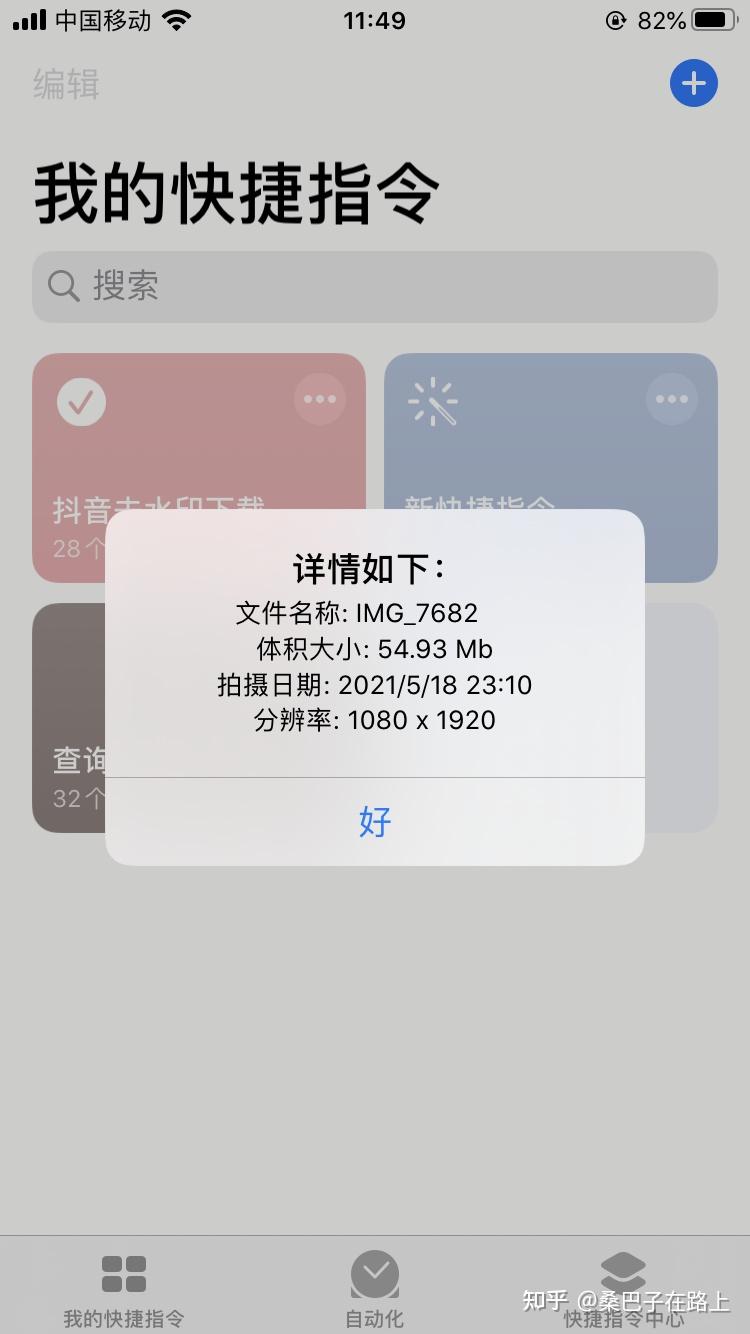
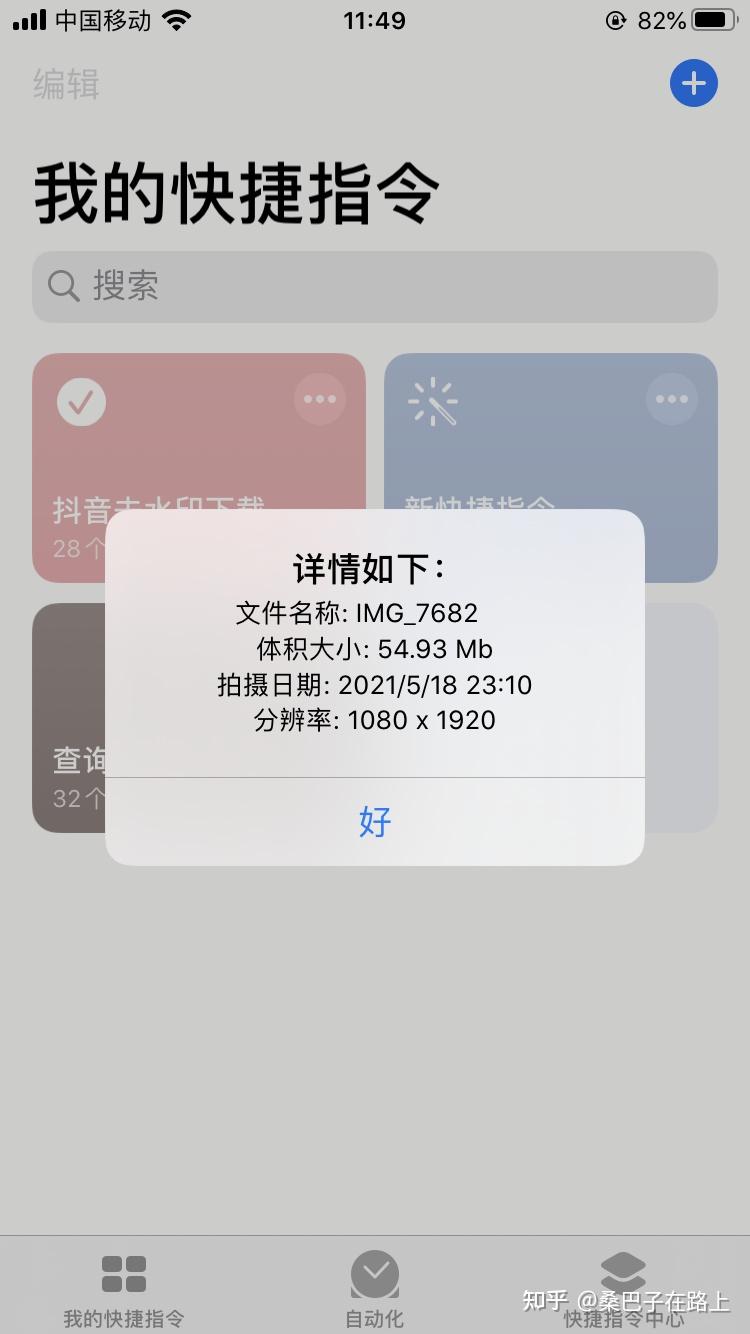 实际手机端视频的大小
实际手机端视频的大小
3、苹果手机视频上传苹果电脑:iCloud网盘,爱思助手,隔空投送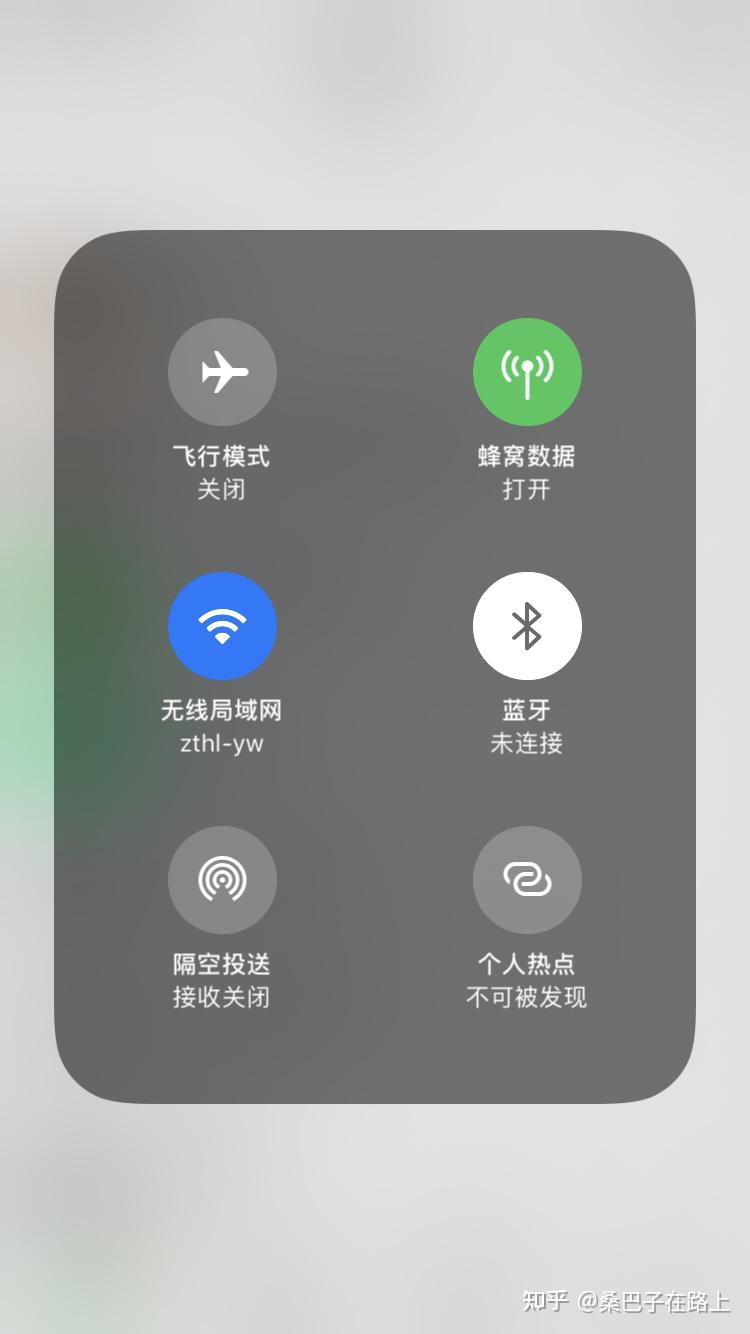
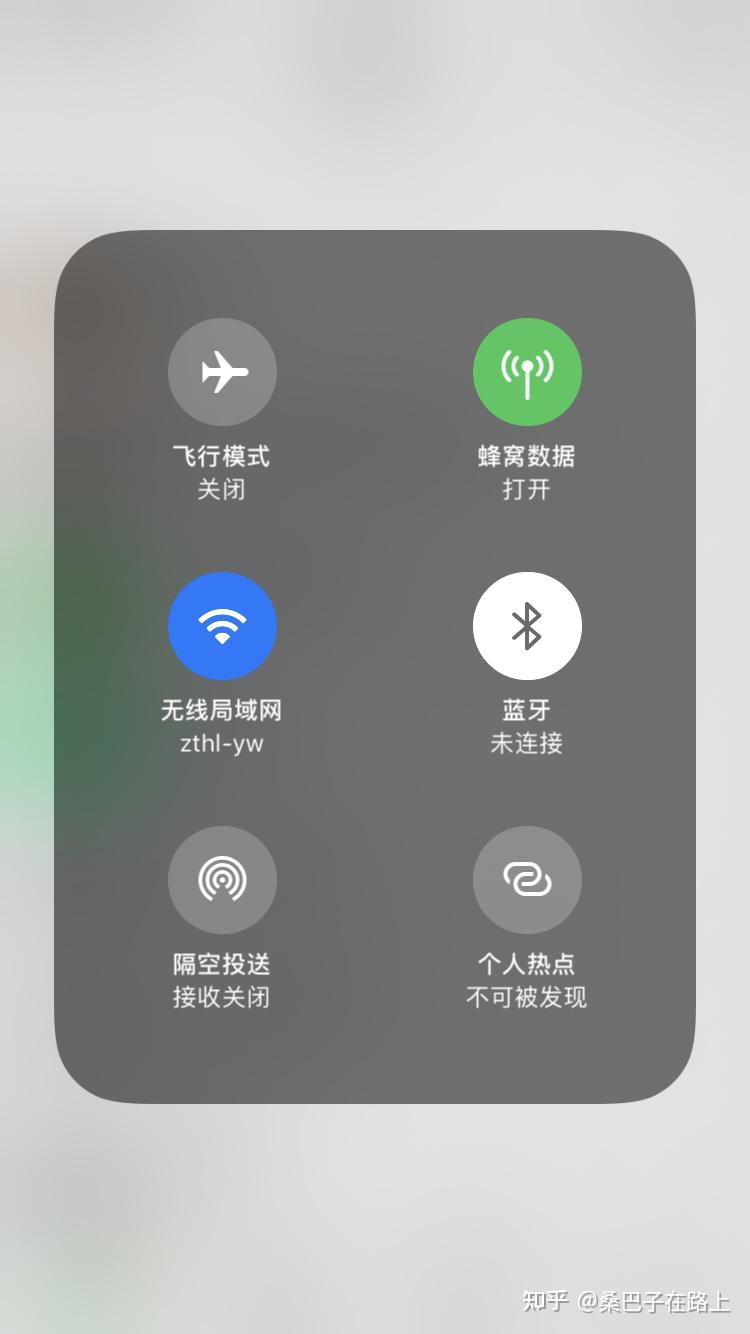
4、苹果手机视频上传windows电脑爱思助手上传电脑大佬们都在玩{精选官网网址: www.vip333.Co }值得信任的品牌平台!
5、安卓手机视频上传windows笔记本蓝牙传输。手机自带设置文件传输,小米、华为
6、苹果手机视频上传windows手机电脑共享文件夹,文件共享技术流。程序员一看就能明白,可能不熟悉的就跳过吧!
首先,需要在Windows系统中建立一个文件夹,然后在“右键-属性”中选择“共享”,在弹出的“网络访问”菜单中,选择“Everyone”,如下图所示: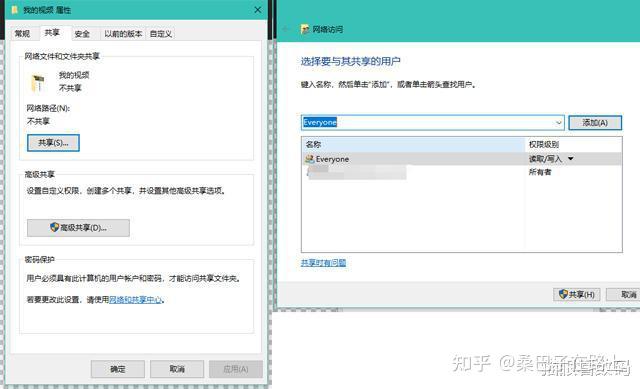
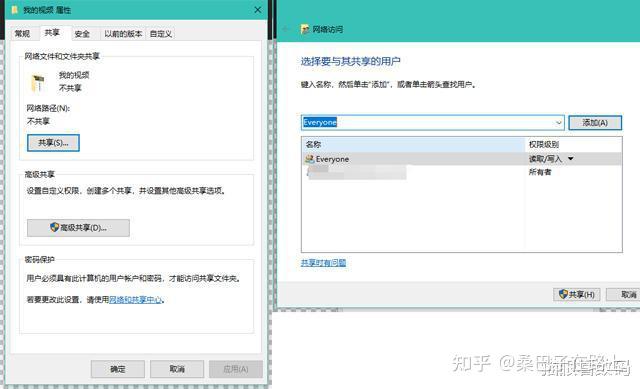
接着按住“Win+R”键,输入“cmd”打开“命令提示符”,输入“ipconfig”,找到电脑的IP地址。或者也可以在路由器后台中查看电脑的IP地址。然后在iPhone手机端找到“文件”这款系统自带的APP,打开后点击右上角的“设置”然后选择“连接服务器”,并在新界面的“服务器”一栏中,填入“smb://”+电脑的IP地址,比如我的地址就是“smb://192.168.31.112”。如果顺利的话就可以找到电脑的共享文件夹了。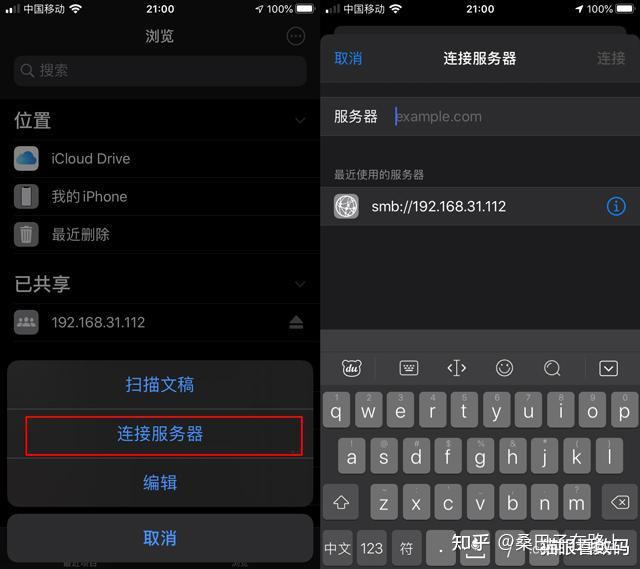
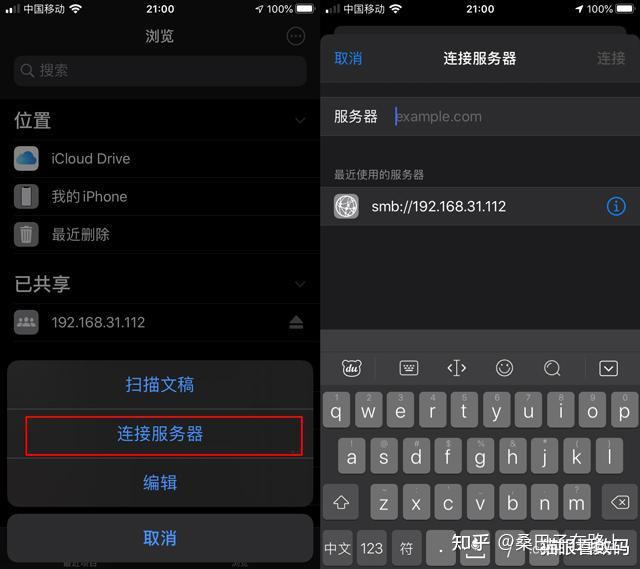
最后在手机相册中找到需要传输的视频,然后点击“发送”图标,下拉后选择“存储到文件”,然后找到电脑的共享文件夹,再点击“存储”,视频就会传输到电脑的共享文件夹当中了。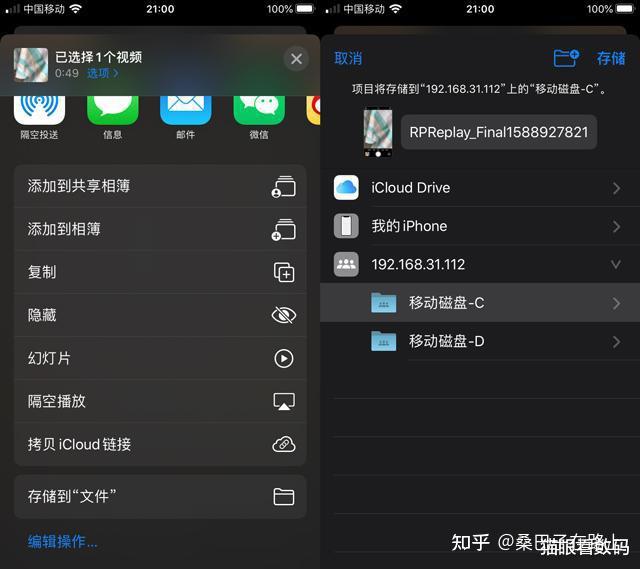
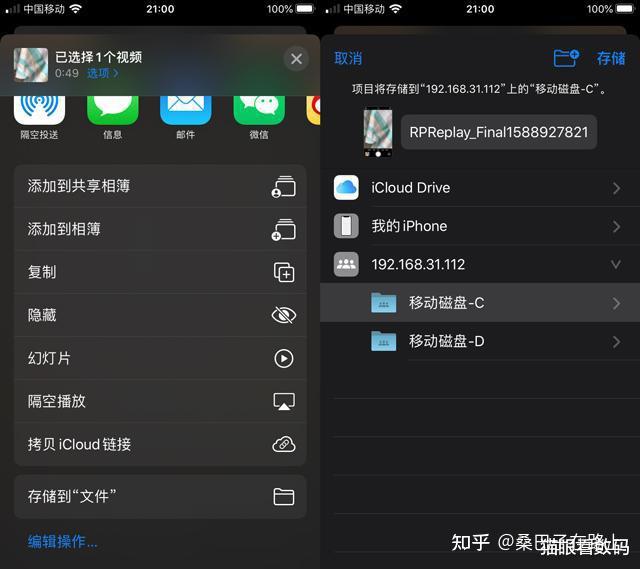
总的来说,现在华为、小米、苹果手机均支持ftp或者smb协议来传输文件,不需要任何第三方软件,均可实现手机端到电脑端的视频无损传输。
7、软件传输Airmore爱莫助手,快牙。这两个也比较好用!
爱莫助手需要注意下面要点!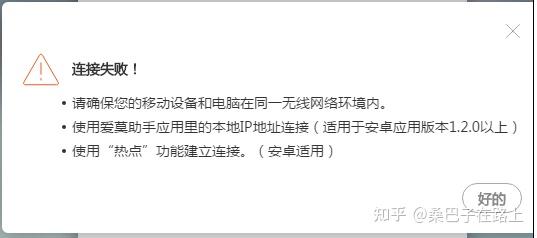
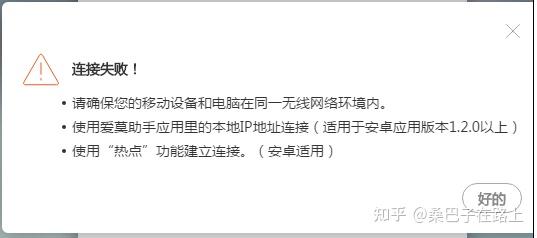
快牙连接电脑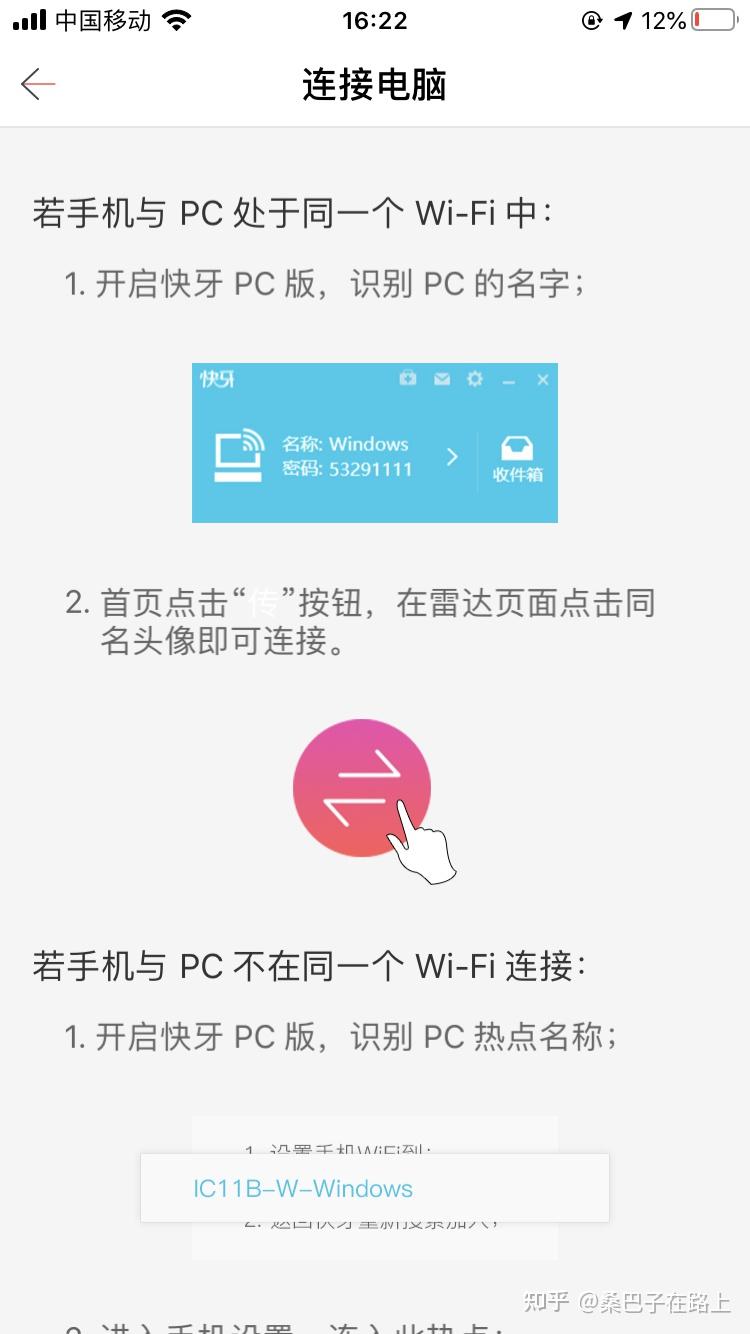
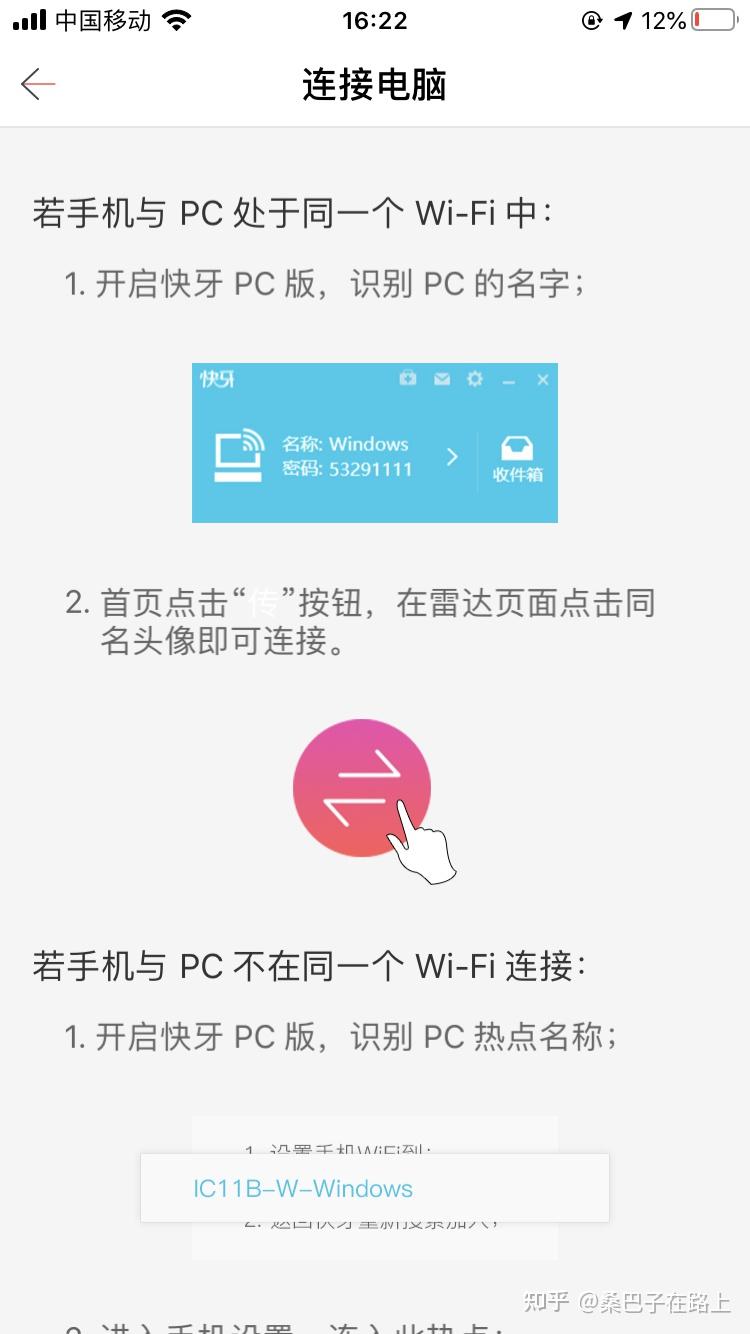 同一个wifi
同一个wifi
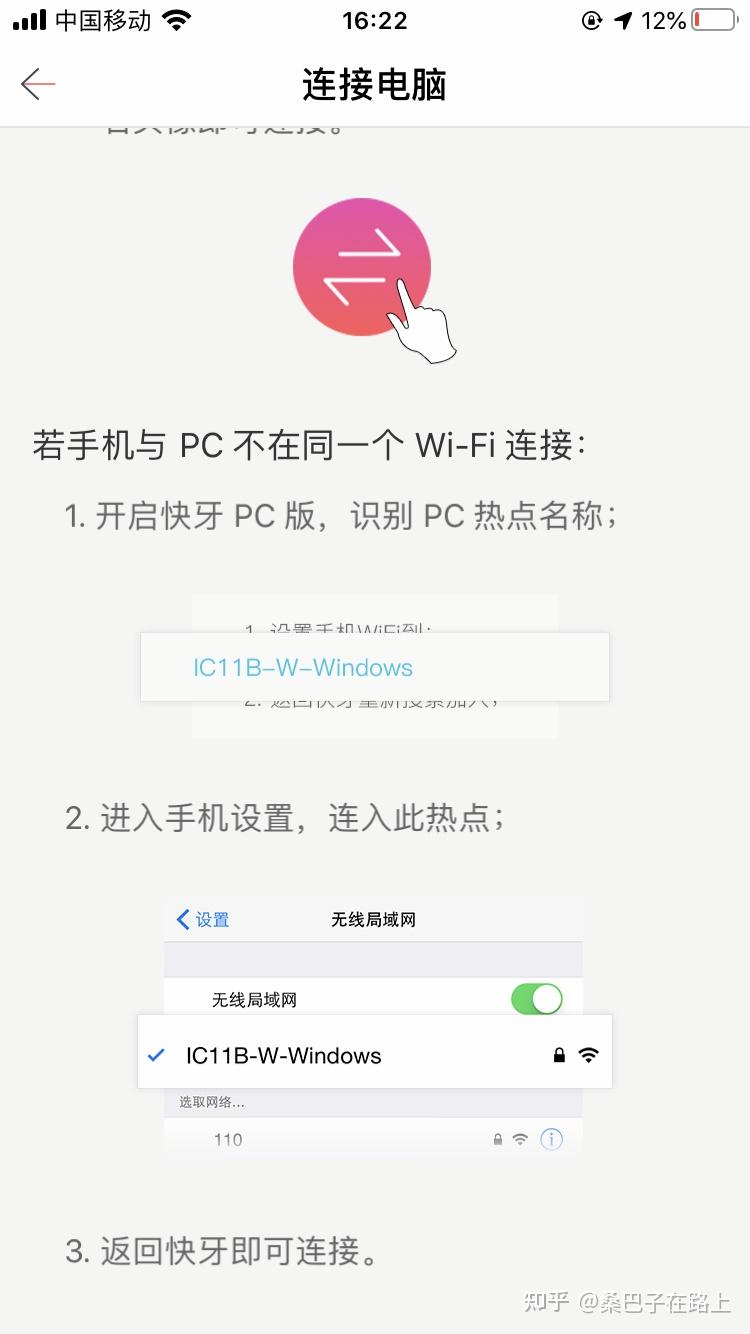
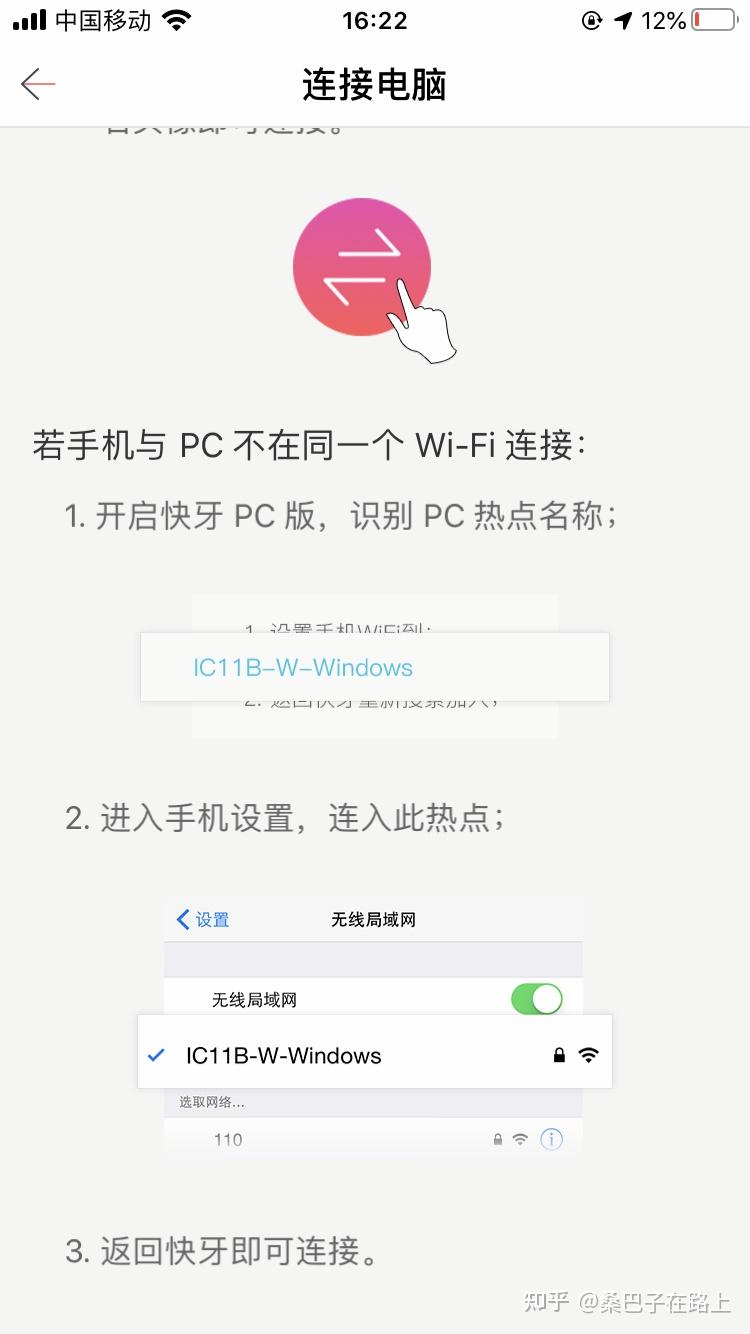 不同wifi
不同wifi
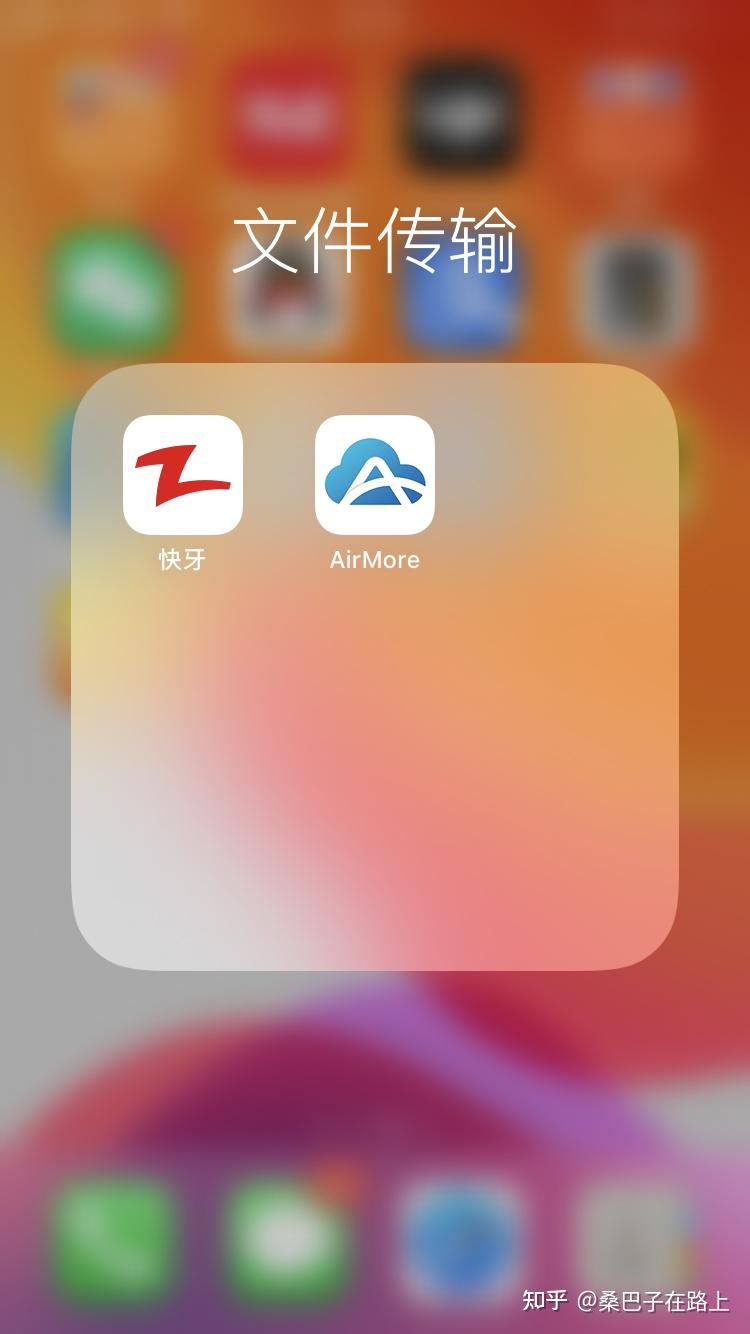
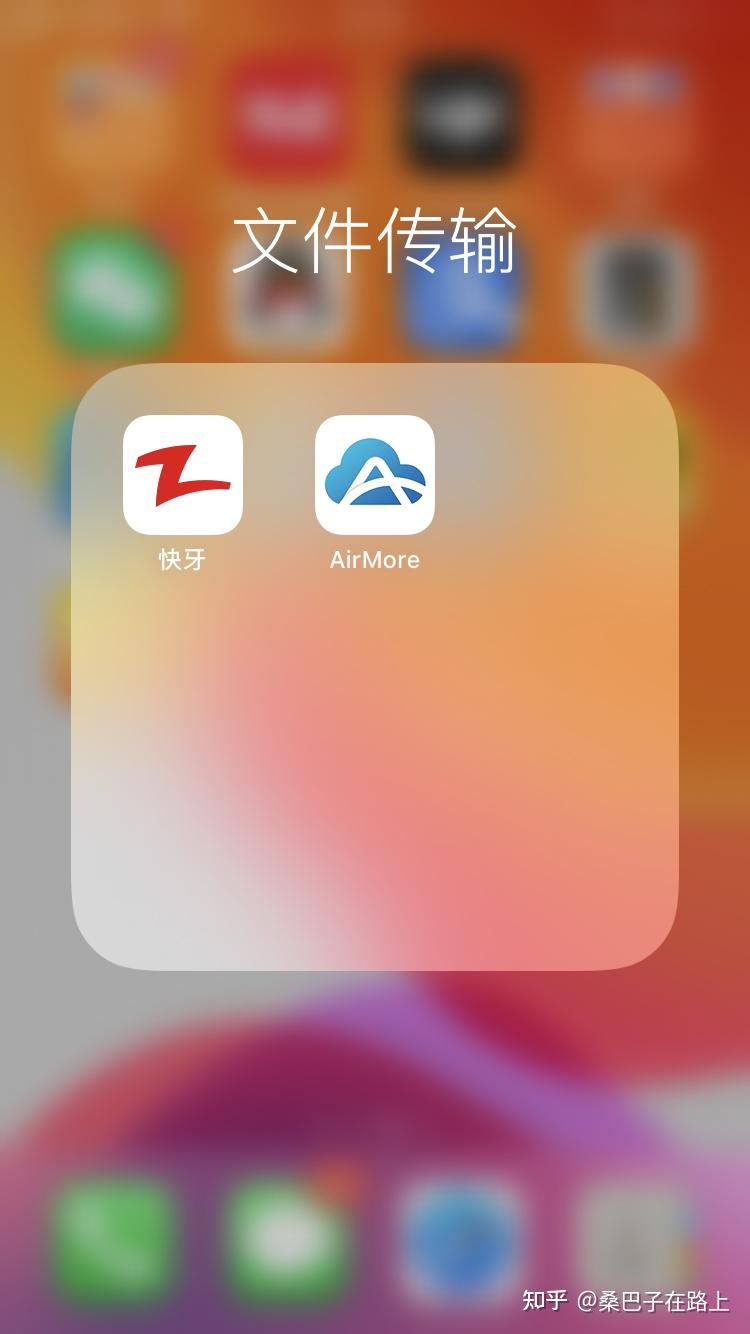
8、局域网传输神器snapdrop。手机和笔记本电脑同一wifi即可互传视频,建议chrome谷歌浏览器
是一款开源的在线服务,只需要同时打开一个网页,就能传输文件了,不会在任何服务器端保存数据,P2P 传输,基于浏览器的 WebRTC 接口,不支持 IE 和 Safari,手机端与电脑端均可使用。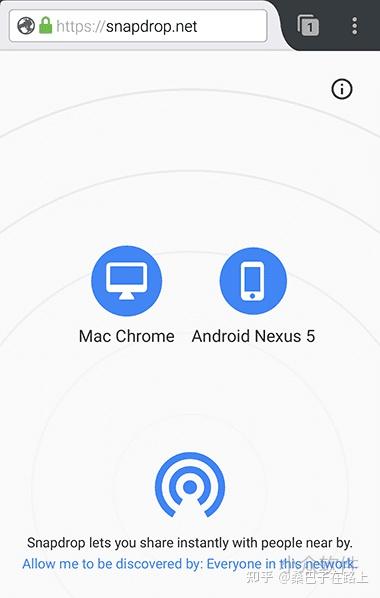
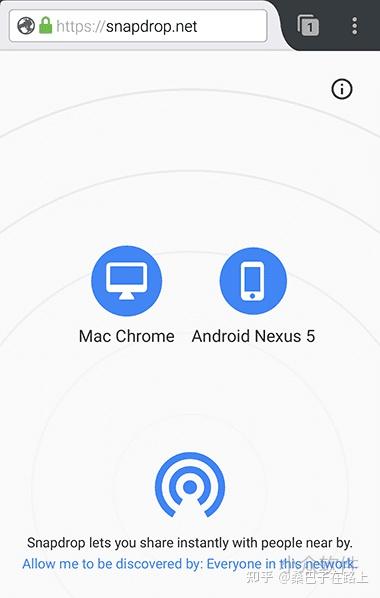
Snapdrop 就是针对苹果的 AirDrop 开发的,界面、使用方式都如出一辙。
其实,想从不同设备间传输数据方法很多很多啦,有直接用数据线连接,有使用应用连接,比如 Infinit、Send Anywhere 等等,但无不要求安装客户端,如果临时在第三方设备使用,你肿么能好意思一来就给人家装应用嘛?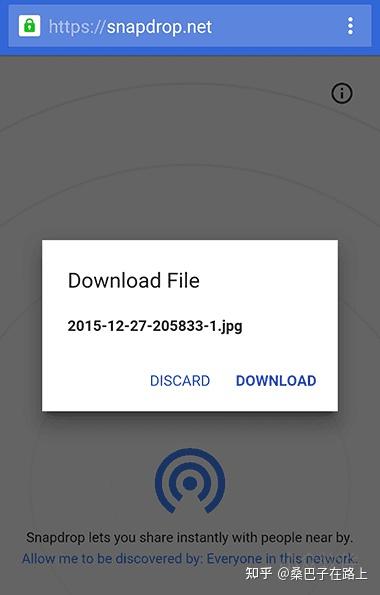
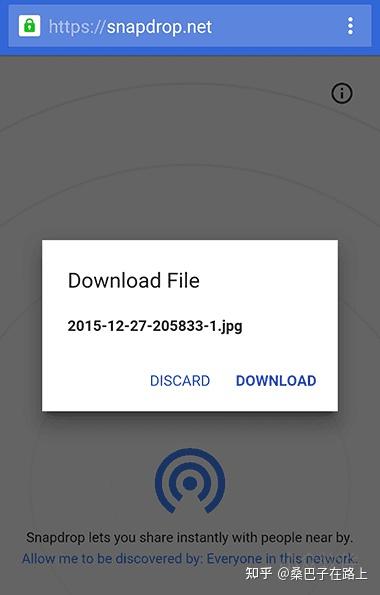
Snapdrop 就简单了,双方或更多方同时打开浏览器,输入地址,传输文件,搞定。
有更多好的方法欢迎留言,我不定时补充!

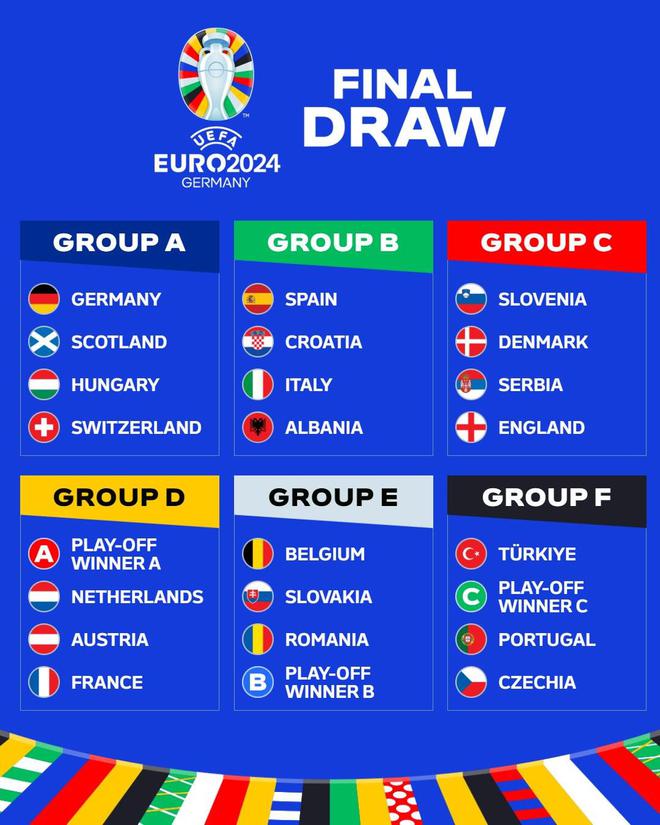
版权声明
本文仅代表作者观点,不代表百度立场。
本文系作者授权百度百家发表,未经许可,不得转载。